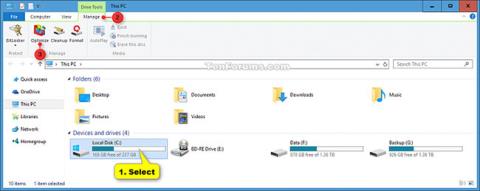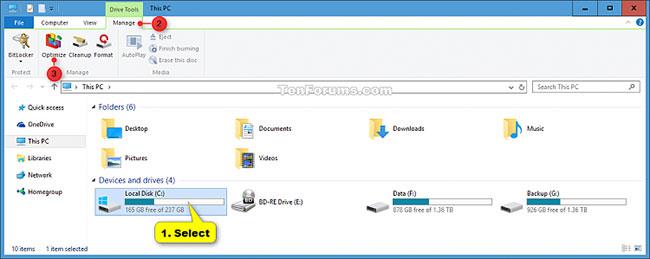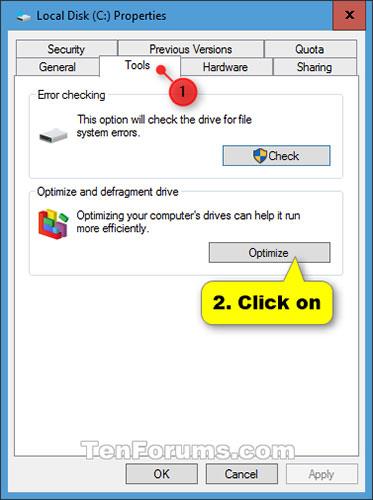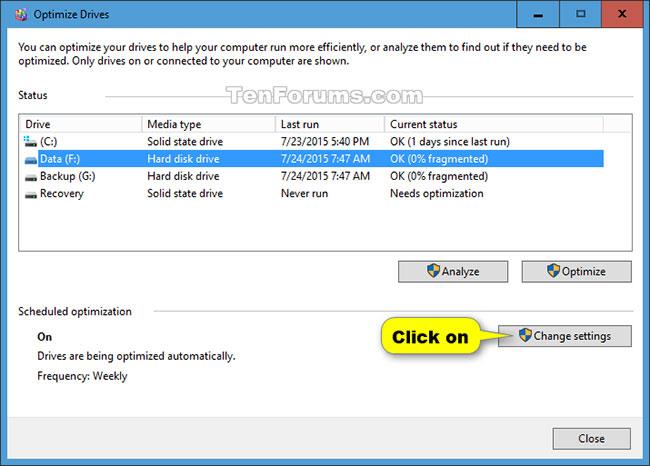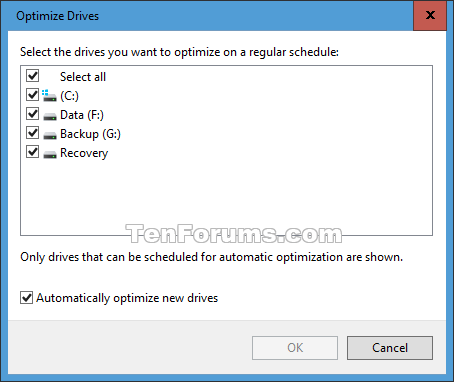Ein besta leiðin sem þú getur bætt afköst tölvunnar þinnar er að hámarka drifið þitt. Windows inniheldur eiginleika sem hjálpa til við að fínstilla mismunandi gerðir af drifum sem tölvur nota í dag. Sama hvaða tegund af drifi tölvan þín notar, Windows velur sjálfkrafa réttu fínstillinguna fyrir drifið þitt.
Sjálfgefið er að Optimize Drives, áður þekkt sem Disk Defragmenter , keyrir sjálfkrafa á vikuáætlun á tímum sem stilltir eru á sjálfvirkan viðhaldsham. En þú getur líka fínstillt drif á tölvunni þinni handvirkt.
Þú getur kveikt eða slökkt á áætlunargerð fínstillingu, valið hversu oft á að keyra og hvaða drif þú vilt fínstilla samkvæmt venjulegri áætlun.
Í þessari handbók mun Quantrimang sýna þér hvernig á að breyta áætlunarstillingum fyrir Optimize Drives eins og þú vilt í Windows 10.
Athugið:
Þú verður að vera skráður inn sem stjórnandi til að breyta stillingum fyrir Optimize Drives.
Hvernig á að breyta áætlunarstillingum fyrir Optimize Drives í Windows 10
Svona:
1. Framkvæmdu skref 2 eða skref 3 hér að neðan eftir því hvernig þú vilt opna Optimize Drives.
2. Opnaðu Optimize Drives frá File Explorer borðinu
A) Opnaðu þessa tölvu í File Explorer (Win + E).
B) Veldu hvaða harða disk sem er, smelltu á flipann Drive Tools Manage , smelltu á Optimize hnappinn á borðinu og farðu í skref 4 hér að neðan.
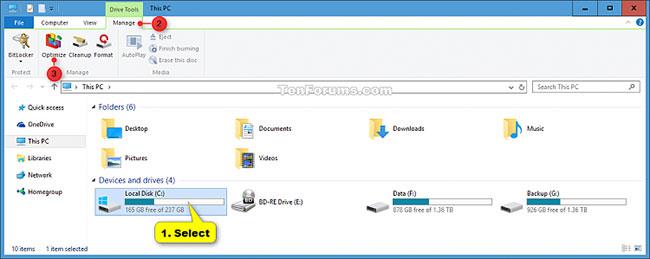
Veldu hvaða harða disk sem er
3. Opnaðu Optimize Drives from Drive Properties
A) Opnaðu þessa tölvu í File Explorer.
B) Hægrismelltu eða ýttu á og haltu á hvaða harða disk sem er og veldu síðan Properties.
C) Smelltu á Tools flipann , veldu Optimize og farðu í skref 4 hér að neðan.
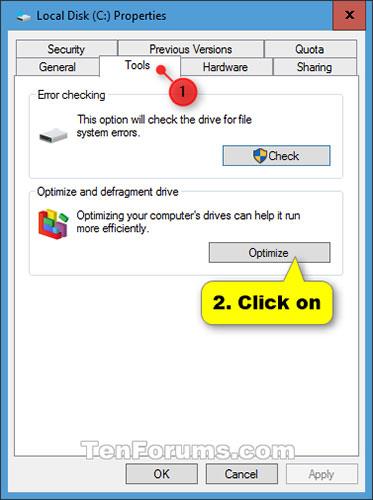
Smelltu á Verkfæri flipann, veldu Fínstilla
4. Smelltu á Breyta stillingum hnappinn.
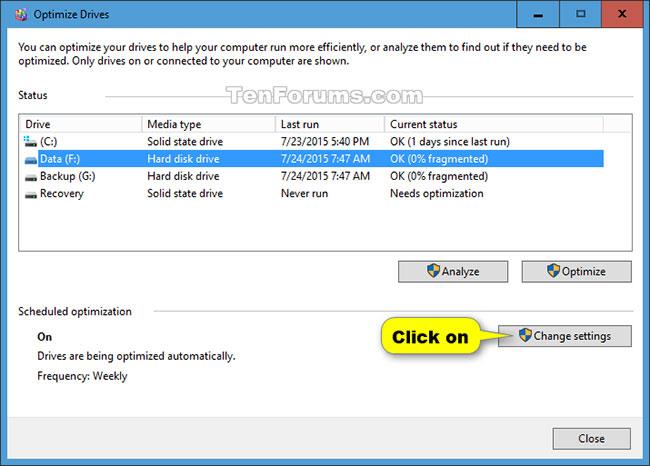
Smelltu á Breyta stillingum hnappinn
5. Framkvæmdu skref 6 (slökkva) eða skref 7 (virkja) hér að neðan til að virkja eða slökkva á reglubundinni fínstillingu.
6. Til að slökkva á eiginleikanum við að keyra akstursfínstillingu á áætlun skaltu taka hakið úr reitnum Keyra á áætlun og fara í skref 8 hér að neðan.
7. Til að virkja fínstillingu á áætlunardrif:
A) Hakaðu í reitinn Keyra á áætlun .
B) Veldu daglega, vikulega (sjálfgefið) eða mánaðarlega (samsvarandi daglega, vikulega eða mánaðarlega ) tíðni sem þú vilt.
C) Veldu (sjálfgefið) eða taktu hakið úr Tilkynna ef þú missir af þremur áætlunarkeyrslum í röð .
D) Smelltu á Veldu hnappinn.

Smelltu á Veldu hnappinn
E) Veldu drifið sem þú vilt fínstilla samkvæmt reglulegri áætlun. Velja allt er sjálfgefin stilling.
F) Veldu (sjálfgefið) eða taktu hakið af Sjálfvirkt fínstilla ný drif , smelltu á OK og farðu í skref 8 hér að neðan.
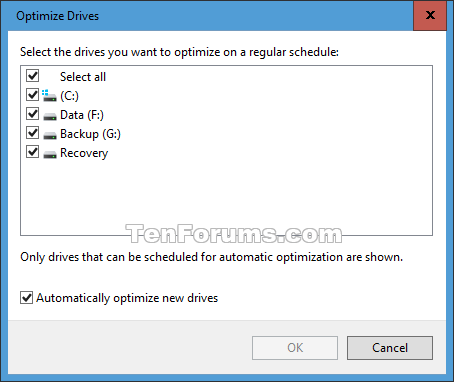
Veldu eða taktu hakið af Sjálfvirk fínstilling á nýjum drifum
8. Smelltu á OK.
9. Þú getur nú lokað Optimize Drives ef þú vilt.
Sjá meira: